
Để việc nâng cấp an toàn và giữ lại được toàn bộ các ứng dụng, bạn có thể thực hiện theo một trong hai cách sau:
1. Chỉnh sửa tập tin cversion.ini:
Bạn sử dụng công cụ UltraISO mở tập tin ISO chứa bộ cài Windows 8.1 RTM bằng cách vào menu File> chọn Open. Trong khung lớn bên phải ở trên, bạn truy cập thư mục sources và tìm đến tập tin cversion.ini để thực hiện việc chỉnh sửa.
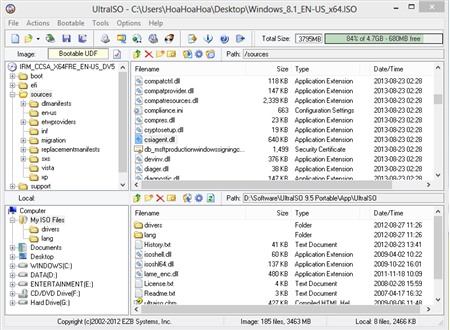
Bạn mở tập tin này bằng các trình soạn thảo như Notepad hay Wordpad. Thông tin bên trong chỉ bao gồm vài dòng, việc bạn cần làm là sửa thông số ở cả hai mục MinClient và MiServer từ 9458 thành 9431.
Bằng cách này, trình cài đặt sẽ xác định chính xác phiên bản hệ điều hành đang dùng để nâng cấp, cho nên vẫn giữ lại được các thiết lập và ứng dụng. Cuối cùng, bạn vào menu File > chọn Save để lưu lại thành tập tin ISO mới.
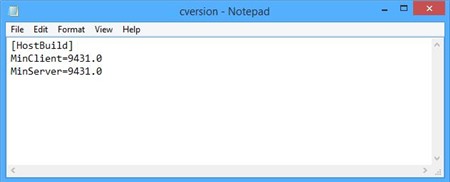
2. Sử dụng công cụ Winisoutils:
cversion.ini Removal Utility sẽ giúp bạn loại bỏ tập tin cversion.ini từ file ISO chứa bộ cài đặt Windows 8.1 RTM trong nháy mắt. Tải tại đây (dung lượng 5KB).
Sau khi tải về, bạn tiến hành giải nén và nhấp đôi vào tập tin cversion_remover.exe, duyệt đến bộ cài đặt Windows 8.1 RTM để chương trình tự động loại bỏ file cversion.ini trong đó.
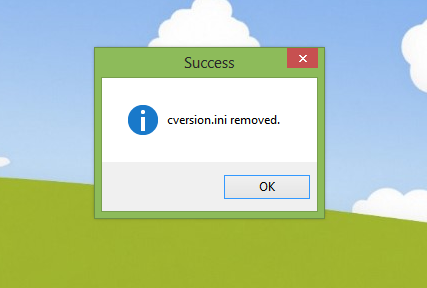
Nếu thành công, bạn sẽ thấy xuất hiện hộp thoại thông báo nhỏ. Tiện ích giúp tiết kiệm nhiều thời gian hơn so với cách trên, vì nó không cần phải sắp xếp các tập tin và lưu lại thành file ISO mới.
Cuối cùng, bạn ghi file ISO đã chỉnh sửa ra đĩa DVD hoặc USB để cài đặt mới hay nâng cấp. Việc nâng cấp được thực hiện khi trình cài đặt khởi động xong, bạn chỉ cần lựa chọn mục Go online to install updates now> Keep Windows settings, personal… để giữ lại mọi thứ rồi nhấn Install để bắt đầu.
Chúc bạn thành công! :)
